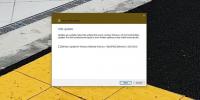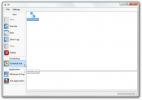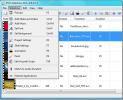Schakel iOS AirPrint-service in Windows 7 in voor draadloos afdrukken
Als uw iDevice (iPhone, iPod Touch of iPad) iOS 4.2 of hoger gebruikt, moet u bekend zijn met een intrinsieke afdrukfunctie genaamd AirPrint, waarmee u documenten draadloos kunt afdrukken via een Wi-Fi-verbinding. Deze functie ondersteunt direct het HP ePrint-assortiment, terwijl sommige printers van niet-ondersteunde leveranciers ook naadloos werken via Windows en Mac. Vandaag brengen we een gedetailleerd overzicht om AirPrint op Windows 7 in te schakelen. Voordat u aan de slag gaat, moet u uw printer configureren als gedeeld in Windows, zorg er ook voor dat u de nieuwste iTunes op uw systeem hebt geïnstalleerd.
Download eerst het AirPrint ZIP-pakket (downloadlink staat onderaan het artikel) en pak de inhoud uit in C: / Program Files. Als je Windows 64-bit editie gebruikt, moet je het archief uitpakken in C: / Program Files (x86) map.
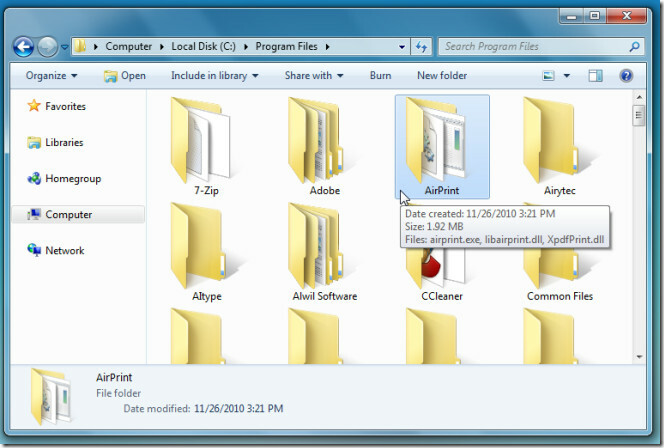
Zodra de inhoud is uitgepakt, opent u Command Processor met beheerdersrechten (typ CMD in Windows Run Console) en voert u de volgende opdrachten uit.
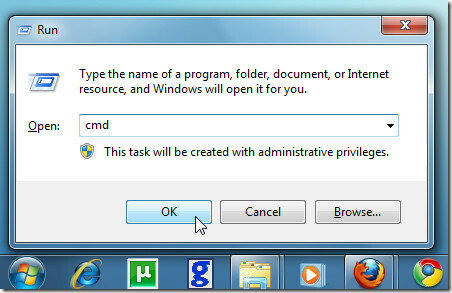
Voor x64-systeem
sc.exe create AirPrint binPath = "C: \ Program Files (x86) \ AirPrint \ airprint.exe -s" depend = "Bonjour Service" start = auto
sc.exe start AirPrint
Voor x86-systeem
sc.exe create AirPrint binPath = "C: \ Program Files \ AirPrint \ airprint.exe -s" depend = "Bonjour Service" start = auto
sc.exe start AirPrint

Wanneer de AirPrint-service wordt gestart, vraagt de Windows Firewall u om toegang toe te staan, klik op Toegang toestaan na het inschakelen van de optie om alleen particuliere / thuisnetwerken toe te staan. Nu bent u klaar om te gaan, open elk document op uw iOS-apparaat en tik op Afdrukken optie om de nieuw geïmplementeerde AirPrint-service in Windows te verifiëren.
De AirPrint-installatieprogramma's ondersteunen Windows XP, Windows Vista en Windows 7.
AirPrint downloaden
Zoeken
Recente Berichten
Hoe een stuurprogramma-update op Windows 10 te blokkeren
Stuurprogramma-updates komen vrij vaak voor op elk desktopbesturing...
BK is een minimalistisch hulpmiddel voor het plannen en automatiseren van back-ups
BK is een kleine back-up- en synchronisatietoepassing die wordt gel...
Gratis Photo SlideShow DVD Maker
Het verbaast me dat we niet hebben ontdekt DVD SlideShow GUI voorda...